Dans ce tutoriel, nous allons vous expliquer comment accéder et utiliser les balises dans l’application MH pour créer vos documents de manière plus rapide et dynamique. Suivez les étapes ci-dessous, et n’oubliez pas que des illustrations viendront compléter ce guide (icônes, boutons, etc.).
Tout d’abord, cliquez sur l’icône qui permet la création d’un document. Cette icône se trouve généralement :
soit dans la barre transversale (gauche ou en haut selon votre interface),

soit dans la zone d’affichage, à côté d’une liste ou d’un tableau (par exemple, une liste de créances ou de salariés).

Une fois le formulaire de création de document ouvert, regardez en bas à gauche : vous verrez un bouton intitulé « Balises ». Cliquez dessus.
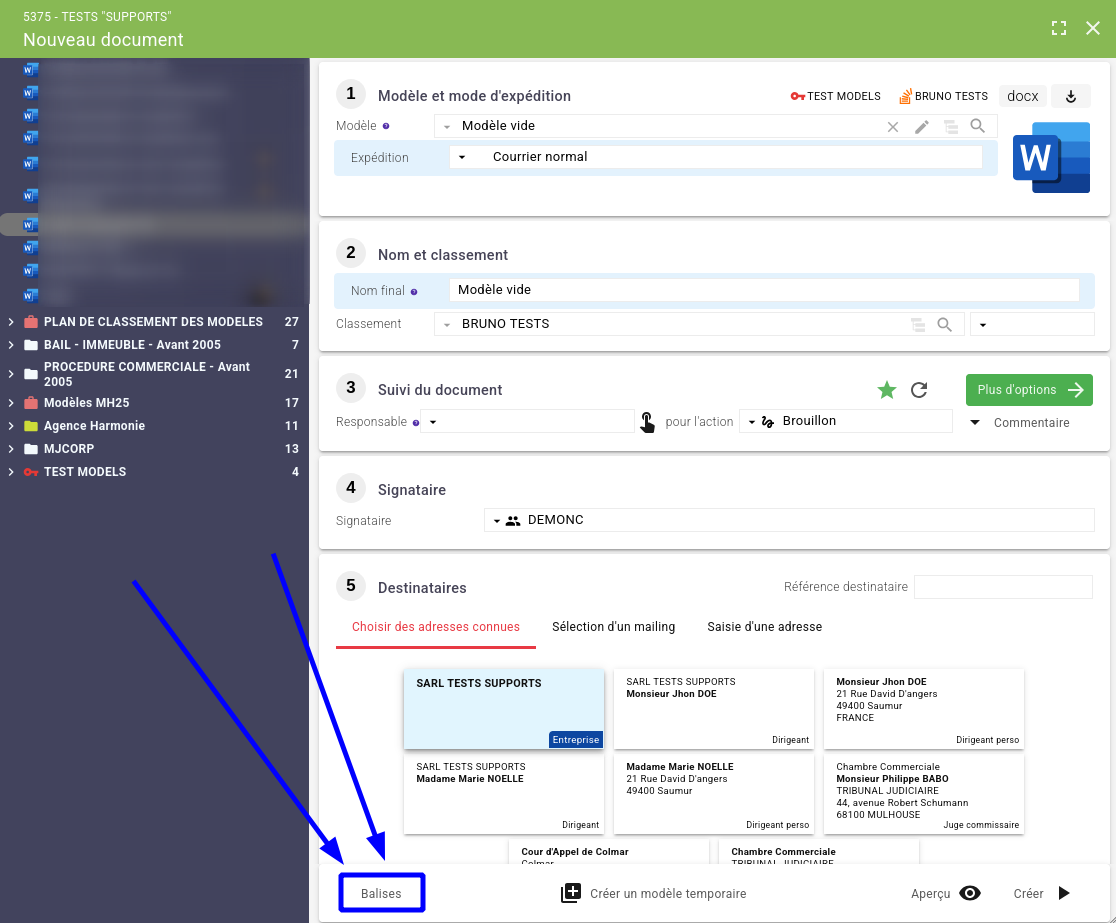
Un tableau s’ouvrira alors, avec plusieurs onglets regroupant différentes catégories de balises.
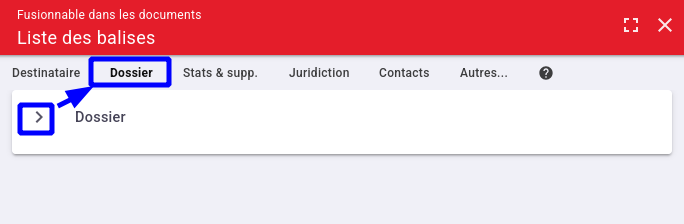
Le tableau contient beaucoup de balises classées par thèmes. Pour aller plus vite, utilisez la fonction de recherche :
Ctrl + F sur Windows
Command + F sur Mac
Tapez un mot-clé pour trouver la balise correspondant à l’information que vous cherchez (ex. : nom, date de naissance, numéro de dossier…).
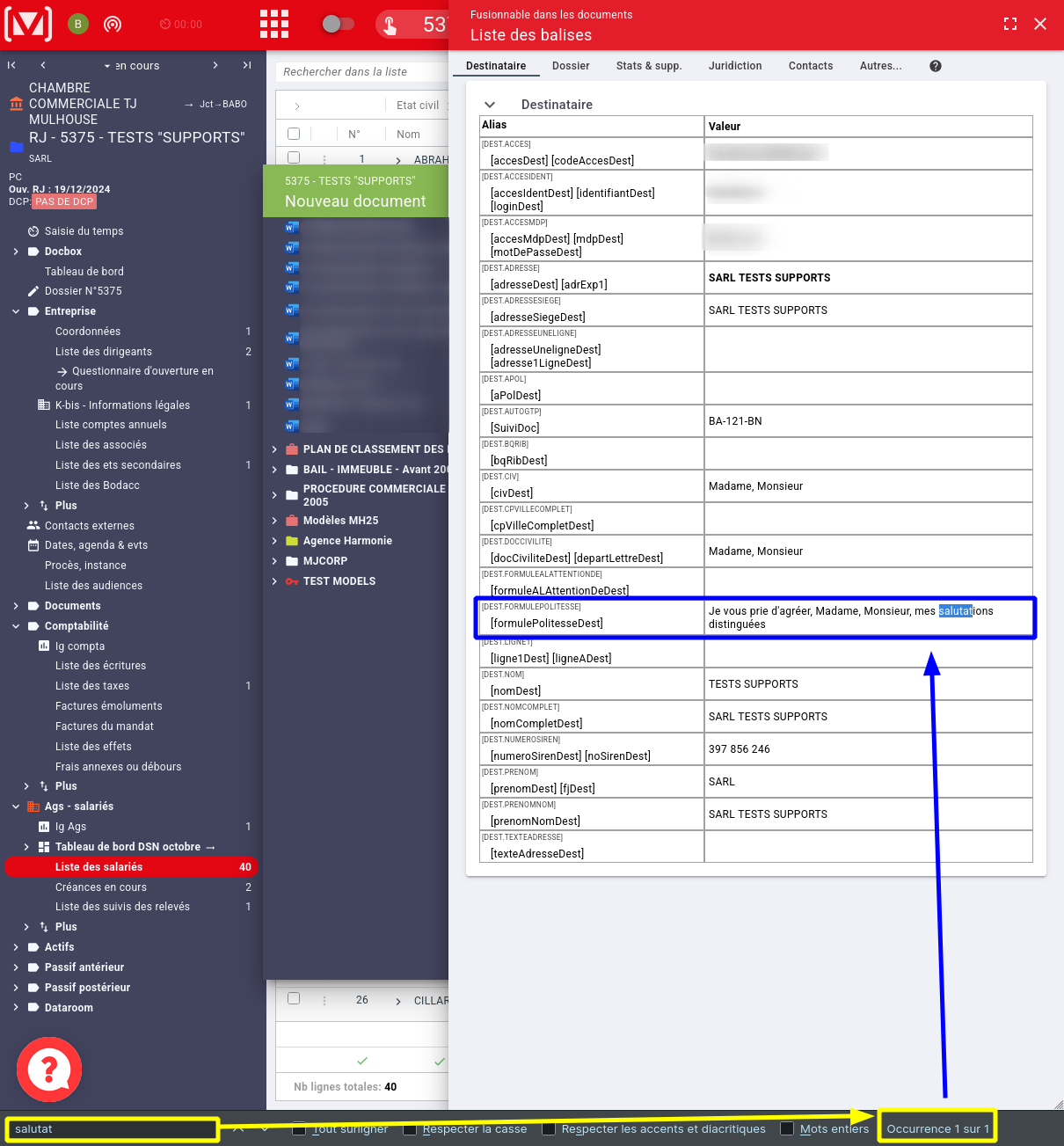
Les balises disponibles dépendent du contexte dans lequel vous créez votre document :
Si vous utilisez l’icône depuis la barre transversale, MH prend en compte le contexte du dossier sélectionné.
Si vous utilisez l’icône depuis la zone d’affichage, cela dépend de ce qui est affiché à l’écran (par exemple : liste de créances, salariés, etc.).
Dans ce cas, vous pourrez récupérer des données liées à l’élément en cours.
Dans le tableau des balises, vous pouvez naviguer entre les onglets pour voir différents types de données :
Destinataire
Dossier
Juridiction
Contacts
Et d'autres encore…
Une fois que vous avez trouvé la balise qui vous intéresse, cliquez dessus : elle sera automatiquement copiée dans votre presse-papiers.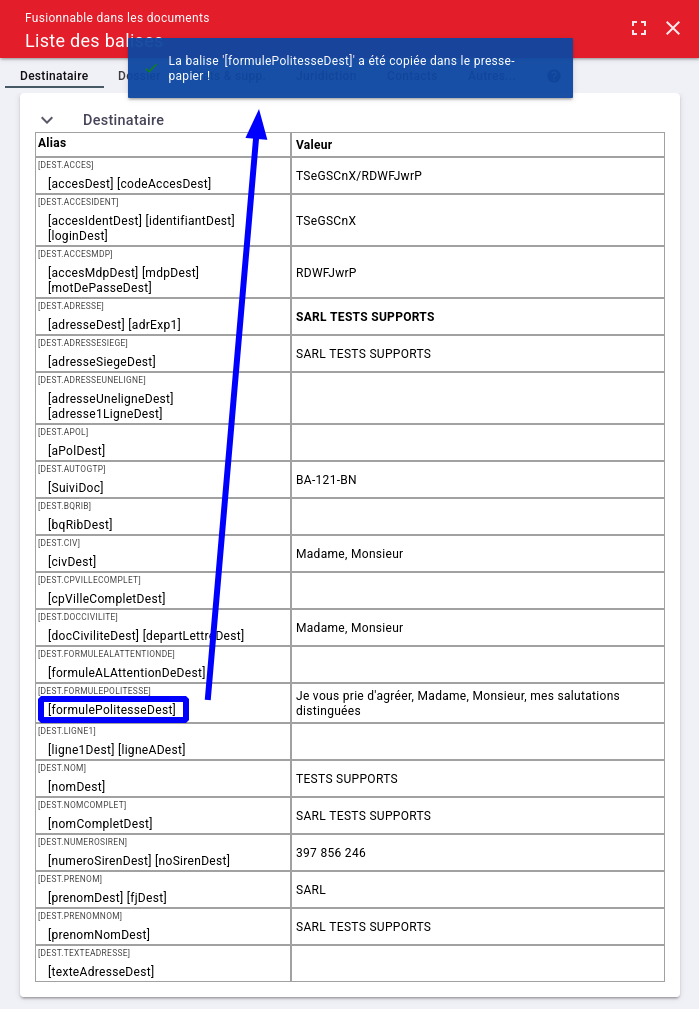
Il vous suffit ensuite de faire Ctrl + V (ou Command + V sur Mac) pour la coller dans votre document Word.
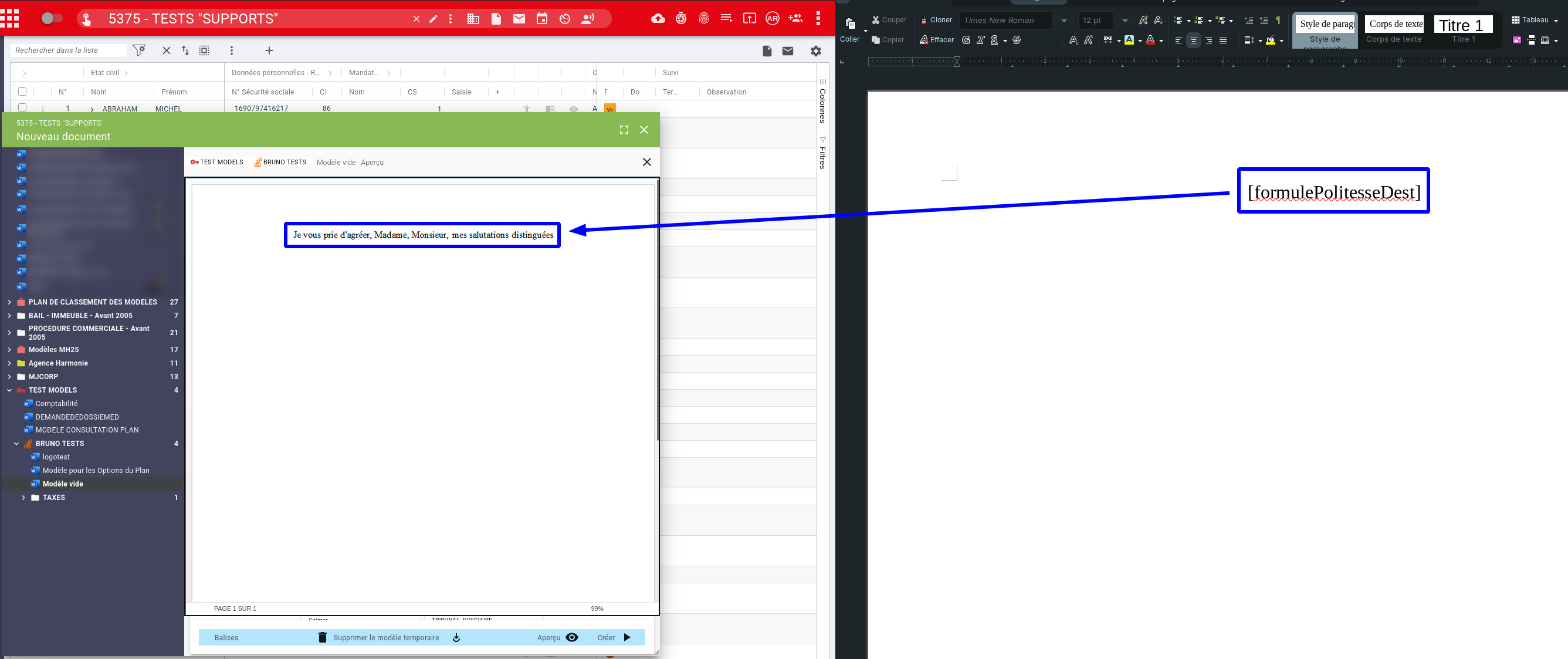
Et voilà ! Grâce aux balises, vous pouvez insérer automatiquement des informations dans vos documents sans avoir à les saisir manuellement. N'hésitez pas à explorer tous les onglets pour découvrir l'ensemble des données disponibles.

